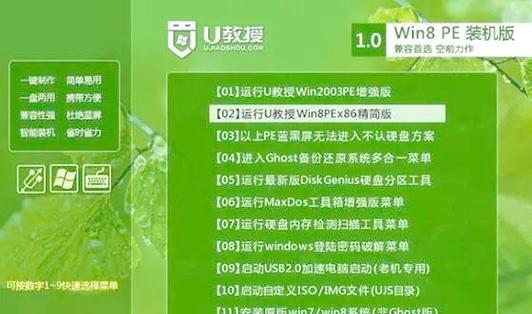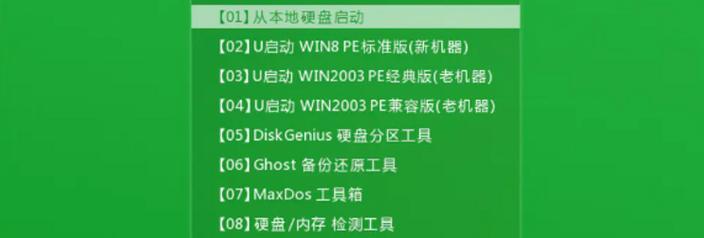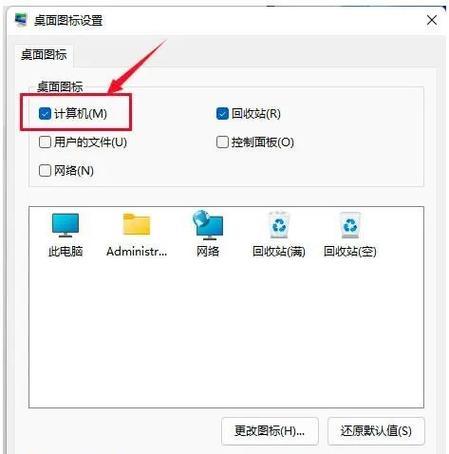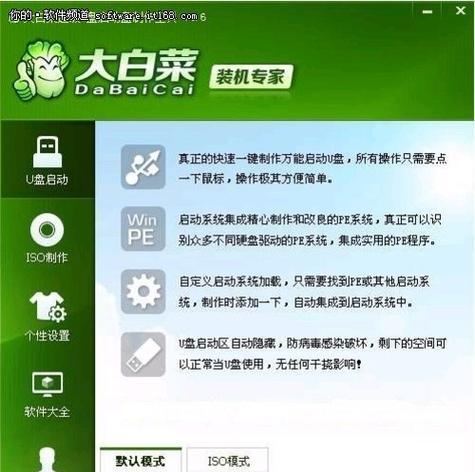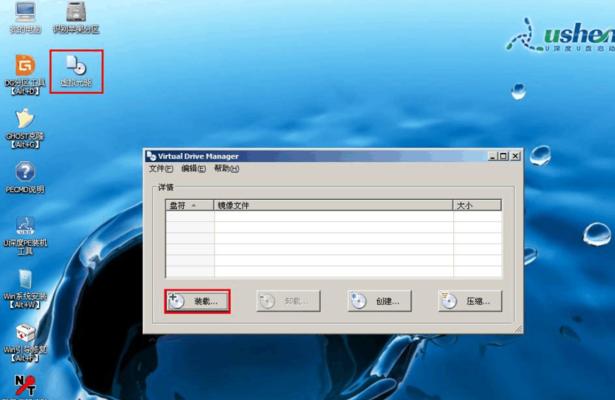Win7U盘装系统是一种方便快捷的安装系统方法,能够节省时间和资源。本文将详细介绍Win7U盘装系统的步骤和注意事项,帮助读者轻松完成系统安装。

准备U盘及Win7系统镜像文件
在开始安装之前,需要准备一个容量足够大的U盘,并下载Win7系统的镜像文件。确保U盘没有重要数据,因为整个U盘将会被格式化。
格式化U盘
将U盘插入电脑,打开“计算机”页面,右键点击U盘图标,选择“格式化”选项。在弹出的对话框中选择FAT32格式,并勾选“快速格式化”选项,然后点击“开始”按钮。
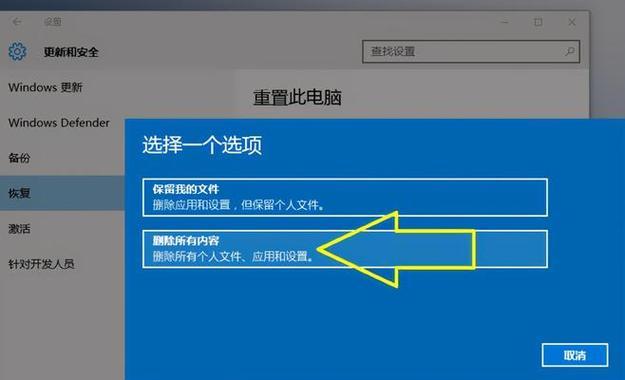
将系统镜像文件写入U盘
使用专业的U盘制作工具,将Win7系统镜像文件写入U盘。在工具界面选择U盘驱动器,点击“写入”按钮开始写入系统镜像。等待一段时间,直到写入完成。
设置电脑启动项
重启电脑,进入BIOS设置界面,找到“启动顺序”或“BootOrder”选项,将U盘设置为第一启动项。保存设置并退出BIOS。
从U盘启动安装程序
将U盘插入电脑,重启电脑。电脑会自动从U盘启动,进入Win7安装程序界面。按照提示选择语言、时区和键盘布局。

点击“安装”按钮
在安装程序界面上点击“安装”按钮,系统开始进行文件的拷贝和准备工作。这个过程可能需要一段时间,请耐心等待。
选择“自定义安装”
在安装类型选择页面上,选择“自定义安装”。这样可以自由分配磁盘空间,并对系统进行高级设置。
选择安装位置
在分区列表中选择要安装系统的磁盘,并点击“下一步”按钮。如果需要创建新分区或者删除已有分区,可以在此界面进行操作。
等待系统安装
系统开始进行安装,这个过程可能需要较长时间。系统会自动进行文件的复制、配置和安装。请不要关闭电源或者中断安装过程。
设置用户名和密码
在安装过程中,系统会要求设置用户名和密码。请注意设置一个安全可靠的密码,以保护系统和个人隐私。
等待系统配置
安装完成后,系统会自动进行一些配置工作。这个过程中,可能会出现多次自动重启。请耐心等待系统完成所有配置。
系统初始化
在配置完成后,系统将会进入初始化界面。在这个过程中,系统会进行一些初始化操作,如设置默认应用程序、加载驱动程序等。
进入桌面
当系统初始化完成后,电脑将会自动进入桌面界面。此时,可以开始使用新安装的Win7系统了。
安装必要驱动程序
为了正常使用电脑,需要根据硬件配置安装必要的驱动程序。可以从官方网站或者驱动程序光盘中获取相应驱动,并按照提示进行安装。
通过使用U盘安装Win7系统,我们能够快速方便地完成系统的安装。只需要准备好U盘和系统镜像文件,按照步骤进行操作,即可成功完成安装。